Microsoft PowerPoint est le programme de présentation le plus utilisé. Cependant, les présentations PowerPoint ne peuvent pas être ouvertes directement sur votre téléphone sans installer une application tierce. Par conséquent, vous pouvez les convertir en images. Cet article vous expliquera comment enregistrer une diapositive PowerPoint en tant qu'image.
Dans cet article, je vais vous proposer deux manières différentes d'enregistrer des diapositives PowerPoint sous forme d'images.
Essayez MiniTool MovieMaker pour convertir des images en vidéo !
Comment enregistrer une diapositive PowerPoint en tant qu'image
Vous pouvez enregistrer directement des diapositives PowerPoint sous forme d'images au format JPEG, PNG, GIF, TIFF, BMP et SVG. De plus, PowerPoint vous permet de transformer votre présentation en MP4 et WMV.
Voyons comment enregistrer des diapositives PowerPoint au format JPEG ou PNG.
Étape 1. Ouvrez votre fichier PowerPoint sur l'ordinateur.
Étape 2. Sélectionnez la diapositive que vous souhaitez enregistrer au format JPEG/PNG.
Étape 3. Cliquez sur le Fichier onglet.
Étape 4. Choisissez l'option Exporter dans le panneau de gauche et cliquez sur Modifier le type de fichier . Ensuite, choisissez PNG Portable Network Graphics ou Format d'échange de fichiers JPEG sous Types de fichiers image . Cliquez sur Enregistrer sous .
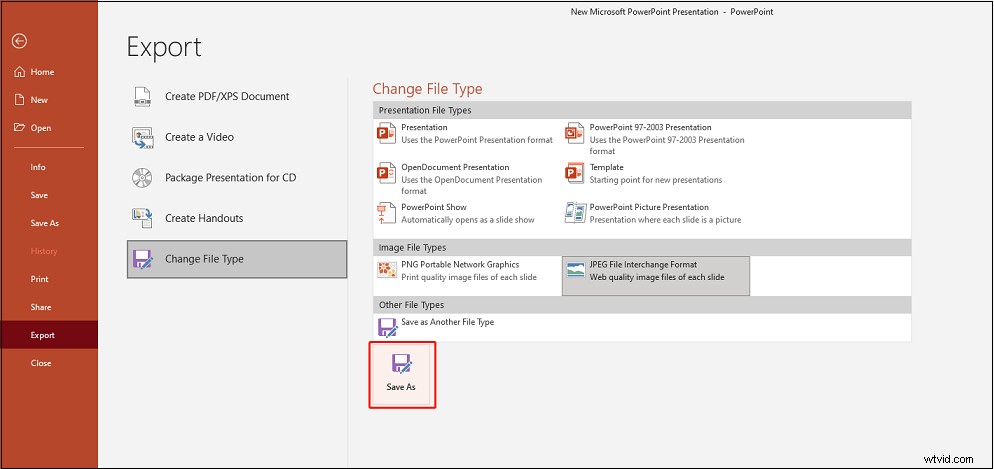
Étape 5. Cliquez sur Enregistrer sous . Sélectionnez ensuite un dossier pour enregistrer la ou les images et donnez-lui un nom. Appuyez sur Enregistrer bouton.
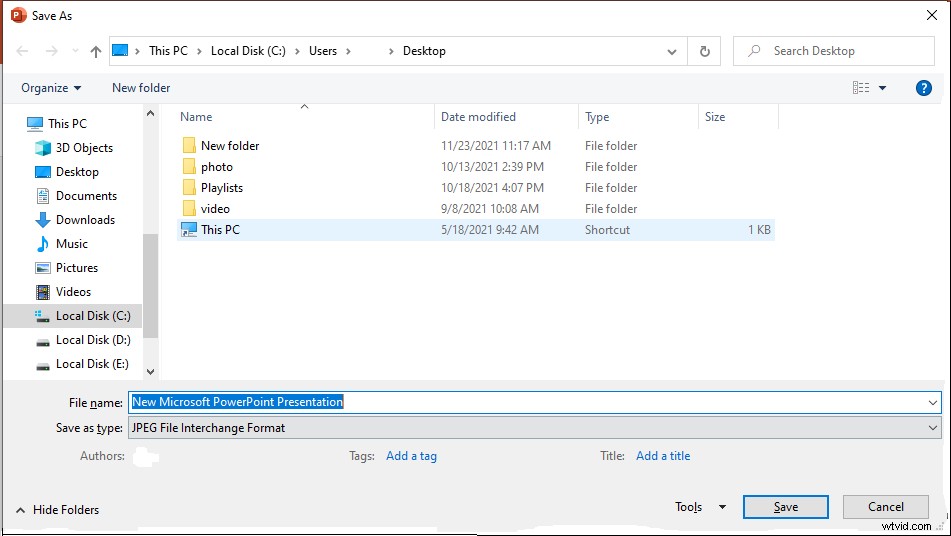
Remarque :
Si vous souhaitez enregistrer votre présentation sous forme de vidéo, cliquez sur Enregistrer sous le type flèche vers le bas pour afficher la liste des formats de sortie. Sélectionnez ensuite Vidéo MPEG-4 ou Vidéo Windows Media .
Étape 6. Dans la fenêtre contextuelle, cliquez sur Juste celui-ci pour enregistrer la diapositive choisie en tant qu'image. Si vous souhaitez exporter toutes les diapositives au format JPG/PNG, cliquez sur Toutes les diapositives .
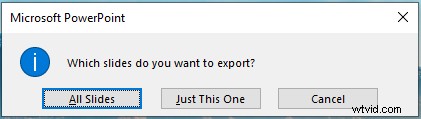
Article connexe :Résolu - Comment convertir PowerPoint en Google Slides
Comment convertir PowerPoint en JPG/PNG en ligne
Une autre façon consiste à utiliser un convertisseur PowerPoint en image en ligne. Avec un convertisseur PowerPoint en ligne, vous pouvez rapidement convertir PowerPoint en JPG ou PNG.
Zamzar
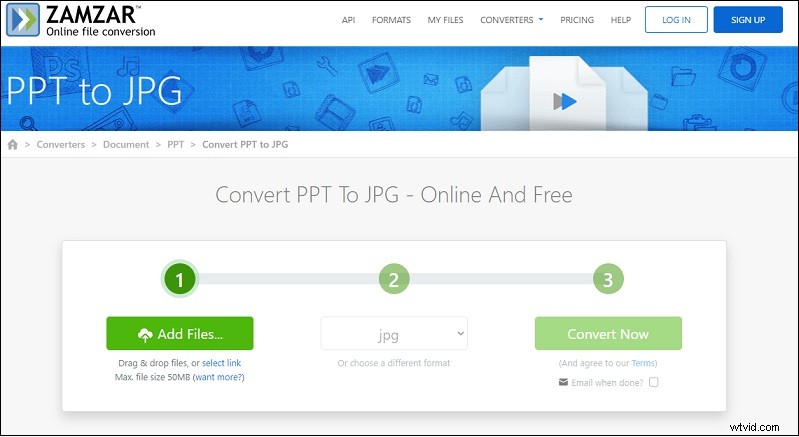
Prenant en charge plus de 1200 formats de fichiers, Zamzar vous permet de convertir PPT en JPG, PPT en PNG, PPT en GIF, PPT en PDF, PPT en clé, PPT en SWF, etc.
Voici comment :
- Visitez le site Web de Zamzar.
- Cliquez sur Ajouter des fichiers… pour télécharger le fichier PPT.
- Développez le champ Convertir en liste et sélectionnez le format JPG ou PNG sous Formats d'image .
- Appuyez sur Convertir maintenant pour convertir PPT en images.
- Lorsque le processus de conversion est terminé, cliquez sur Télécharger bouton pour télécharger les fichiers image convertis.
CloudConvert
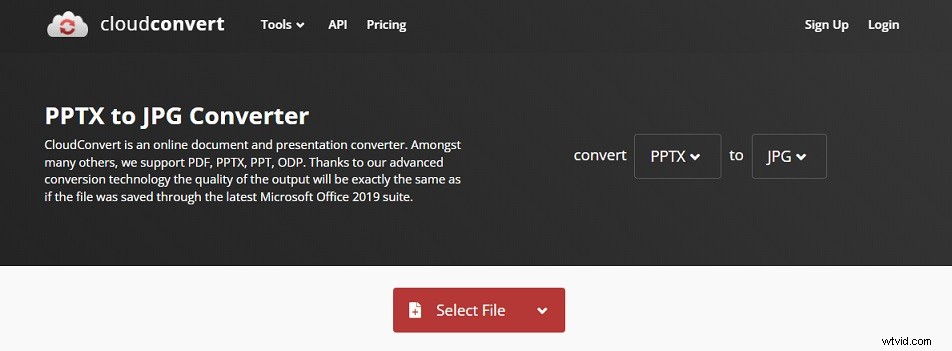
CloudConvert peut vous aider à convertir PowerPoint en JPG et autres formats d'image. Il vous permet de définir la plage de pages, la largeur et la hauteur de l'image de sortie et la qualité de sortie.
Voici comment :
- Accéder au site Web CloudConvert
- Chargez le fichier PowerPoint en cliquant sur Sélectionner un fichier
- Cliquez sur les trois points et sélectionnez Image> JPG .
- Cliquez sur l'icône représentant une clé à molette pour régler les paramètres de sortie. Après cela, cliquez sur OK pour enregistrer les modifications.
- Cliquez sur Convertir . Téléchargez le fichier converti une fois la conversion terminée.
Conclusion
Après avoir appris à enregistrer une diapositive PowerPoint en tant qu'image, vous pouvez enregistrer votre présentation sous forme d'images de haute qualité et les afficher sur le téléphone.
